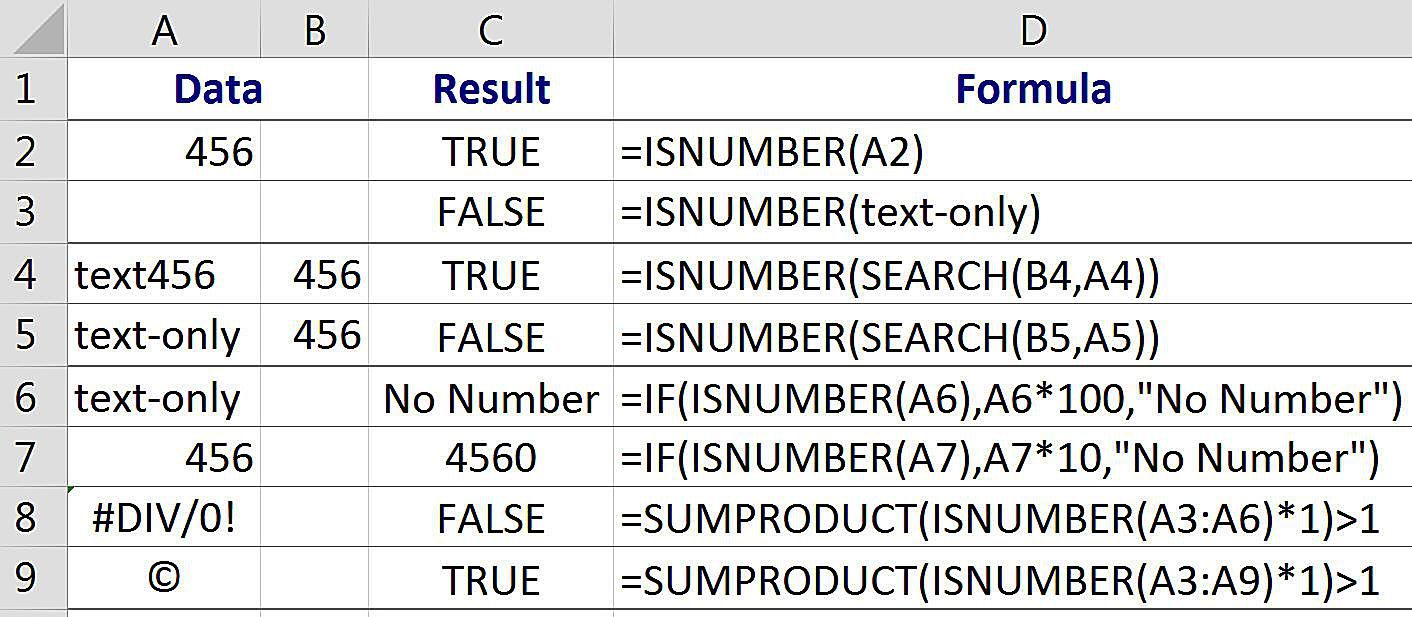Excelin ISNUMBER-funktio on yksi joukosta IS ominaisuuksia tai «Tietotoiminnot» jota voidaan käyttää etsimään tietoa tietystä solusta laskentataulukossa tai työkirjassa. Tämän artikkelin ohjeet koskevat Excel for Microsoft 365-, Excel 2019-, 2016-, 2013- ja 2010-versioita. ISNUMBER-funktion tehtävänä on määrittää, ovatko tietyn solun tiedot numeroita vai eivät.
- Jos data on numero tai kaava, joka palauttaa luvun tulosteena, funktio palauttaa TRUE – esimerkin yllä olevan kuvan rivillä 1.
- Jos tiedot eivät ole numeroita tai solu on tyhjä, se palauttaa arvon EPÄTOSI – esimerkki yllä olevan kuvan riveistä 2.
Lisäesimerkit osoittavat, kuinka tätä funktiota käytetään usein yhdessä muiden Excel-funktioiden kanssa laskelmien tulosten testaamiseen. Tämä tehdään yleensä tietojen keräämiseksi tietyn solun arvosta ennen sen käyttöä muissa laskelmissa.
ISNUMBER-funktion syntaksi ja argumentit
Funktion syntaksi viittaa funktion asetteluun ja sisältää funktion nimen, sulkeet ja argumentit. ISNUMBER-funktion syntaksi on:
=ISNUMBER(arvo)
Arvo: (pakollinen) – Viittaa testattavaan arvoon tai solujen sisältöön. Tämä argumentti voi olla tyhjä tai sisältää tietoja, kuten:
- Tekstijonot.
- numeroita.
- Virhearvot.
- Boolen tai loogiset arvot.
- Ei-tulostuvia merkkejä.
Se voi sisältää myös soluviittauksen tai nimetyn alueen, joka viittaa kunkin edellä mainitun tietotyypin sijaintiin laskentataulukossa.
ISNUMBER ja IF-funktio
Kuten mainittiin, ISNUMBER:n yhdistäminen muihin funktioihin, kuten IF-funktioon, tarjoaa tavan löytää virheitä kaavoista, jotka eivät tuota oikeantyyppistä dataa tulosteena.
ISNUMBER ja HAKU
Vastaavasti ISNUMBER:n yhdistäminen SEARCH-funktioon luo kaavan, joka etsii tekstimerkkijonoista vastaavuutta määritettyihin tietoihin. Jos vastaava luku löytyy, kaava palauttaa TRUE, muuten FALSE palauttaa arvona.
ISNUMBER ja SUMMA TUOTE
ISNUMBER- ja SUMPRODUCT-funktioiden käyttäminen kaavassa tarkistaa solualueen nähdäkseen, sisältävätkö ne numeroita vai eivät. Kahden funktion yhdistelmä kiertää ISNUMBER:n rajoituksen sinänsä tarkistamalla vain yhden solun kerrallaan numerotietojen varalta. ISNUMBER tarkistaa jokaisen alueen solun nähdäkseen, sisältääkö se numeron, ja palauttaa tuloksen TRUE tai FALSE tuloksen mukaan. Huomaa kuitenkin, että vaikka yksi arvo valitulla alueella on numero, kaava palauttaa arvon TRUE, jos esimerkiksi alue sisältää:
- Tyhjät solut.
- Tekstitiedot.
- Virheilmoitus (#DIV/0!).
- Tekijänoikeussymboli (©).
- Yksi numero solussa A7, joka riittää palauttamaan arvon TOSI soluun C9.
ISNUMBER-funktion syöttäminen
Vaihtoehtoja funktion ja sen argumenttien syöttämiseksi laskentataulukon soluun ovat:
- Kirjoita koko funktio kuten: =ISNUMERO(A2) tai =ISNUM(456) laskentataulukon solussa.
- Valitse funktio ja sen argumentit ISNUMBER-funktion valintaikkunan avulla.
Vaikka on mahdollista kirjoittaa koko funktio manuaalisesti, monien ihmisten mielestä valintaikkunan käyttö on helpompaa, koska se huolehtii funktion syntaksin, kuten sulkeiden ja argumenttien välisten pilkujen erottimien syöttämisestä.
ISNUMBER-toimintovalintaikkuna
Alla olevissa vaiheissa kuvataan vaiheet, joilla ISNUMBER syötetään yllä olevan kuvan soluun C2.
-
Valitse solu C2, paikka, jossa kaavan tulokset näytetään.
-
Valitse kaavat -välilehti.
-
Valitse Lisää ominaisuuksia † Tiedot nauhavalikosta avataksesi ominaisuuksien avattavan luettelon.
Tietoja Excel-kaavat-välilehdestä» luokka=»lazyload universal-image__image» id=»mntl-sc-block-image_1-0-1″ †
-
Valitse ISNUMBER luettelossa avataksesi kyseisen toiminnon valintaikkunan.
-
Valitse laskentataulukon solu A2 syöttääksesi soluviittauksen valintaikkunaan.
-
Valitse Okei sulkeaksesi valintaikkunan ja palataksesi laskentataulukkoon.
-
Arvo TOTTA näkyy solussa C2 koska solun A2 data on 456 . olla†
-
Jos valitset solun C2, koko toiminto =ISNUMERO(A2) näkyy laskentataulukon yläpuolella olevassa kaavapalkissa.